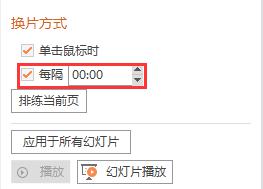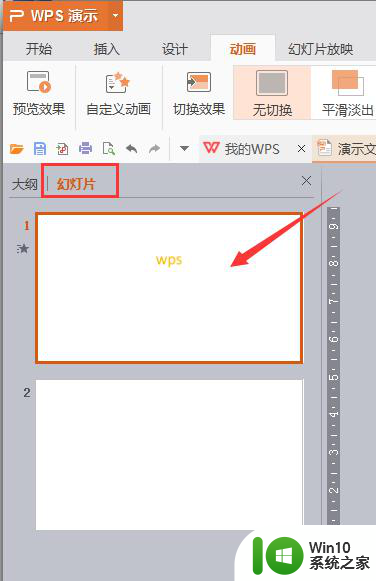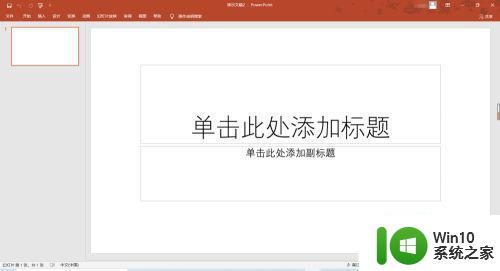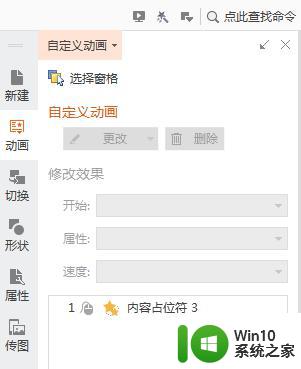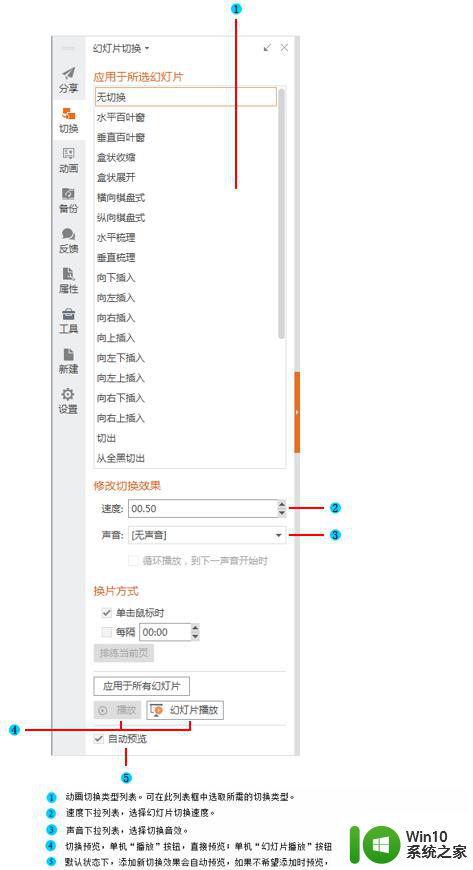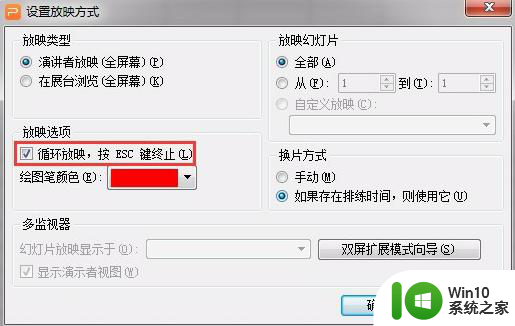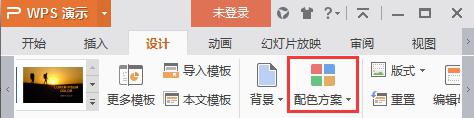wps幻灯片底板如何设置 wps幻灯片底板如何设置全局样式
更新时间:2023-07-23 14:41:21作者:xiaoliu
在进行幻灯片设计时,底板设置是非常重要的一步,WPS幻灯片提供了丰富的底板设置功能,可以帮助我们轻松设置全局样式,使整个幻灯片更加统一和专业。通过设置底板,我们可以统一幻灯片的背景、字体、布局等风格,提高演示效果的一致性和美观度。接下来让我们一起来了解一下WPS幻灯片底板如何设置全局样式。

设置幻灯片图片背景
1.选定左侧缩略图列表的任意一张幻灯片,点击“设计→背景”

2.在右侧出现的选项中选择“图片或纹理填充→本地文件”,在弹出的对话框中选择需要的图片确定。
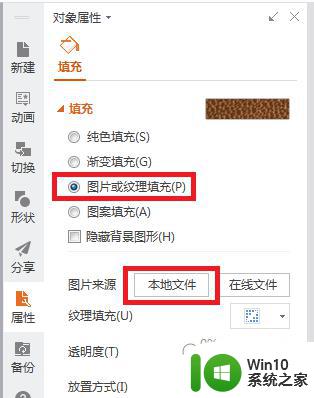
3.如果想要所有的幻灯片共用同一张背景图片,可以再点击右侧下方的“全部应用”,快速设置所有幻灯片的背景。
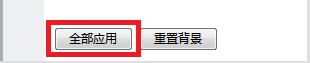
以上就是wps幻灯片底板设置的全部步骤,如果您需要,可以按照本文提供的步骤进行操作,希望这篇文章对您有所帮助。